Sửa lỗi không mở được Start Menu, Task Manager, Cortana trên Windows 10, cách reset win 10 về mặc định, cách kích hoạt bản quyền win 10
Khi dùng win 10 một thời gian bạn sẽ có thể gặp phải tình trạng không mở được Start Menu, Task Manager, Cortana, âm thanh, wifi, Power,.. hay nhiều nút khác. Để sửa chữa những lỗi này, bạn cần làm theo hướng dẫn sau để win 10 trở về mặc định như ban đầu nhé.

Cách 1: Chạy Fix lỗi bằng Command
Chuột phải vào Start, chọn Command Prompt (Admin)
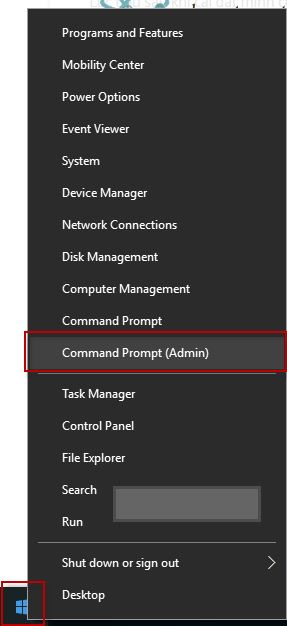
Chọn Yes trong hộp thoại mới hiện ra
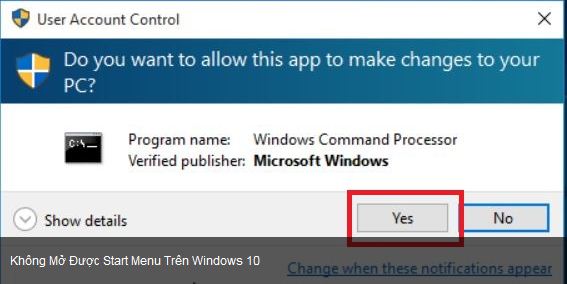
Trong cửa sổ này, gõ Powershell, nhấn enter
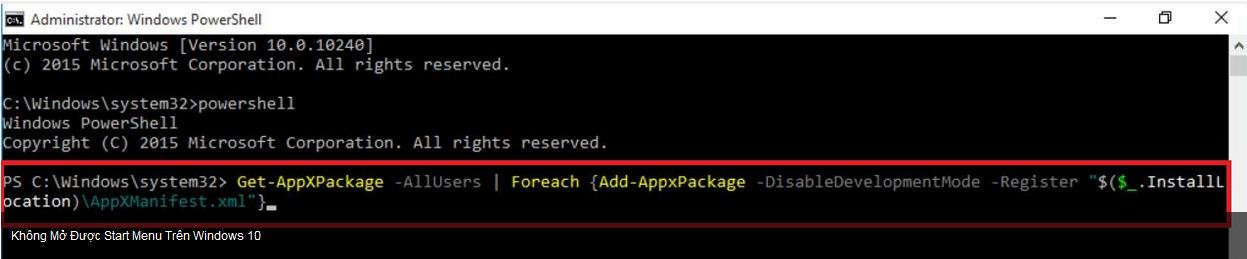
Sau đó Paste dòng lệnh sau vào, nhấn enter
Đợi 1 vài phút, thành công sẽ báo kết quả toàn chữ vàng như trong hình. Nếu báo chữ đỏ có thể paste và chạy lại. Sau đó reset lại máy tính
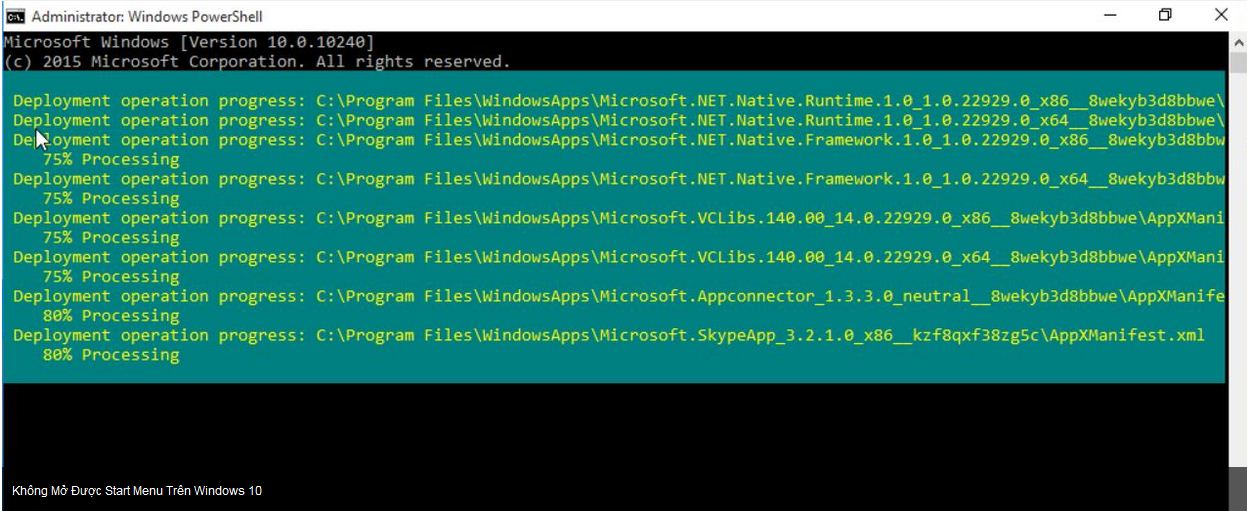
Cách 2: Update lại win 10 và fix lỗi bằng CM
Nếu cách 1 mà chưa hiệu quả thì bạn phải cập nhật win 10, rồi thực hiện lại cách 1 một lần nữa. Cách update win 10 như sau:
Nhấn Windows + I tại màn hình Settings chọn -> Update & Security và click Check for updates.
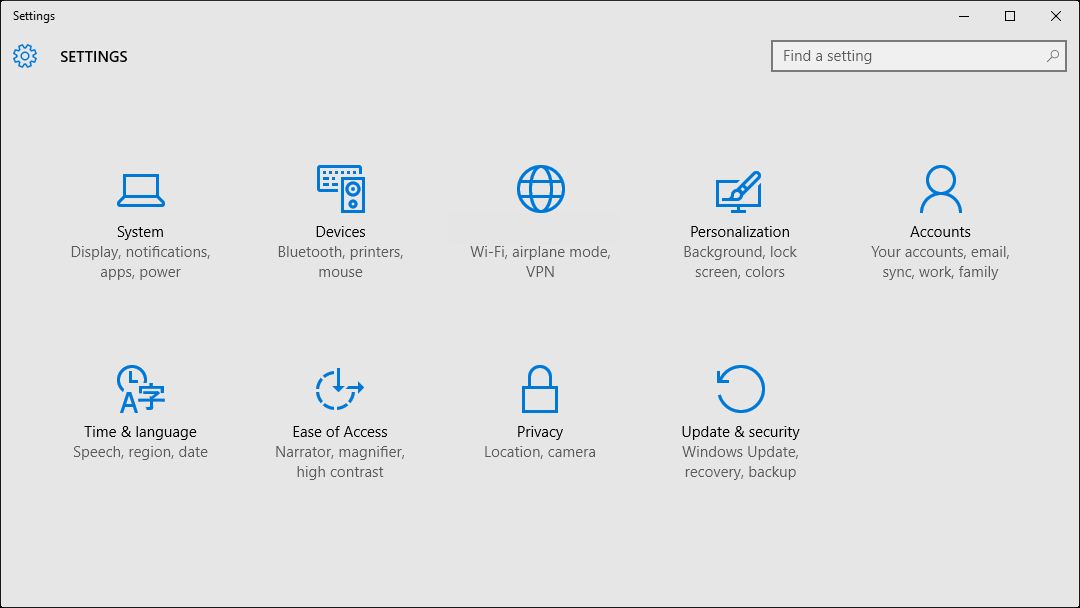
Nhấn vào Check for updates
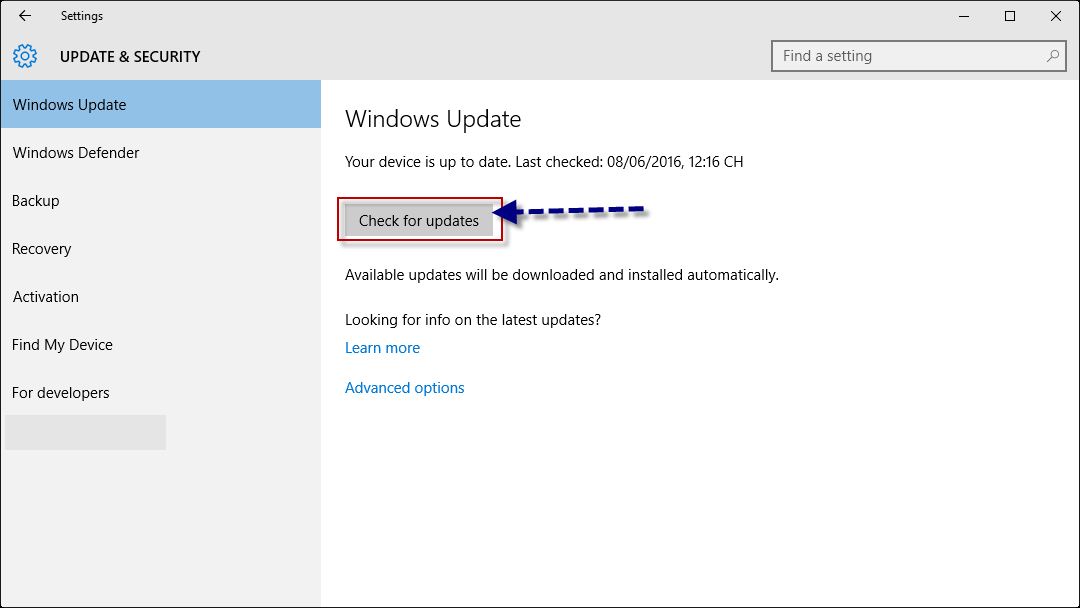
Thông thường thì sau khi áp dụng 2 cách này chắc chắc thành công được 80%. Nếu vẫn không được như mong muốn thì bạn cần cài win 10 ngay nhé. Chúc các bạn thành công.
Khi dùng win 10 một thời gian bạn sẽ có thể gặp phải tình trạng không mở được Start Menu, Task Manager, Cortana, âm thanh, wifi, Power,.. hay nhiều nút khác. Để sửa chữa những lỗi này, bạn cần làm theo hướng dẫn sau để win 10 trở về mặc định như ban đầu nhé.

Cách 1: Chạy Fix lỗi bằng Command
Chuột phải vào Start, chọn Command Prompt (Admin)
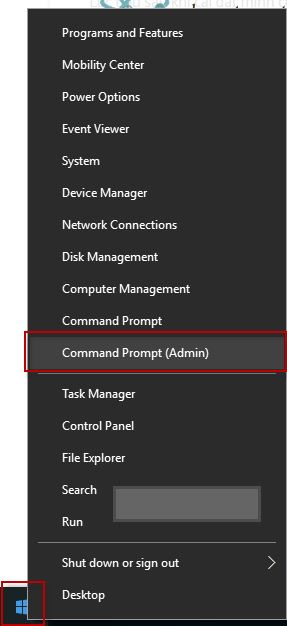
Chọn Yes trong hộp thoại mới hiện ra
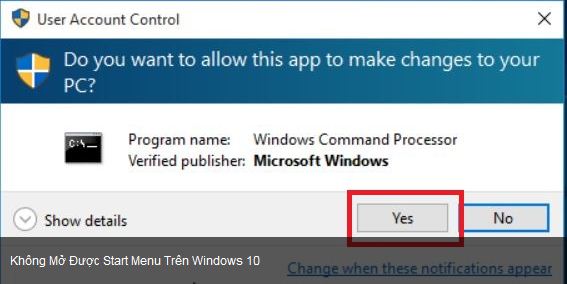
Trong cửa sổ này, gõ Powershell, nhấn enter
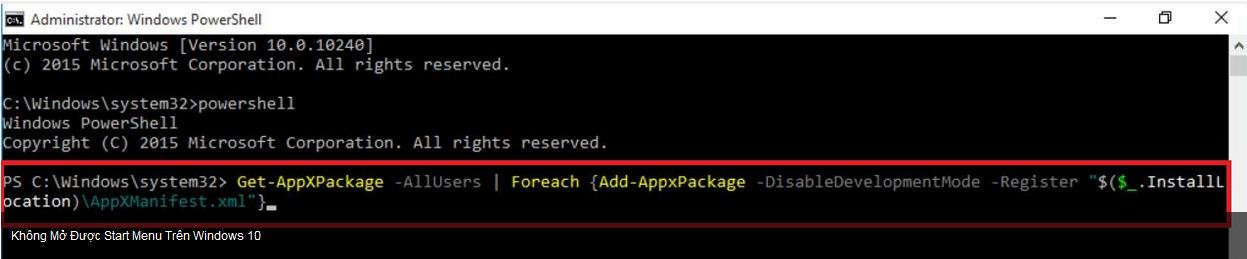
Sau đó Paste dòng lệnh sau vào, nhấn enter
Mã:
Get-AppxPackage | % { Add-AppxPackage -DisableDevelopmentMode -Register "$($_.InstallLocation)\AppxManifest.xml" -verbose }
hoặc Get-AppXPackage -AllUsers | Foreach {Add-AppxPackage -DisableDevelopmentMode -Register "$($_.InstallLocation)\AppXManifest.xml"}Đợi 1 vài phút, thành công sẽ báo kết quả toàn chữ vàng như trong hình. Nếu báo chữ đỏ có thể paste và chạy lại. Sau đó reset lại máy tính
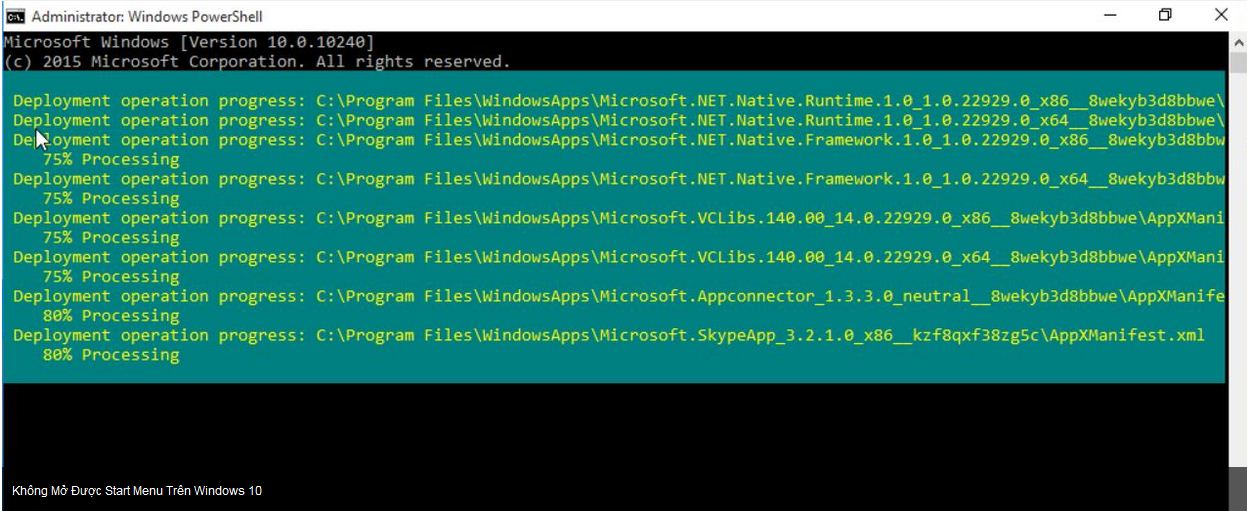
Cách 2: Update lại win 10 và fix lỗi bằng CM
Nếu cách 1 mà chưa hiệu quả thì bạn phải cập nhật win 10, rồi thực hiện lại cách 1 một lần nữa. Cách update win 10 như sau:
Nhấn Windows + I tại màn hình Settings chọn -> Update & Security và click Check for updates.
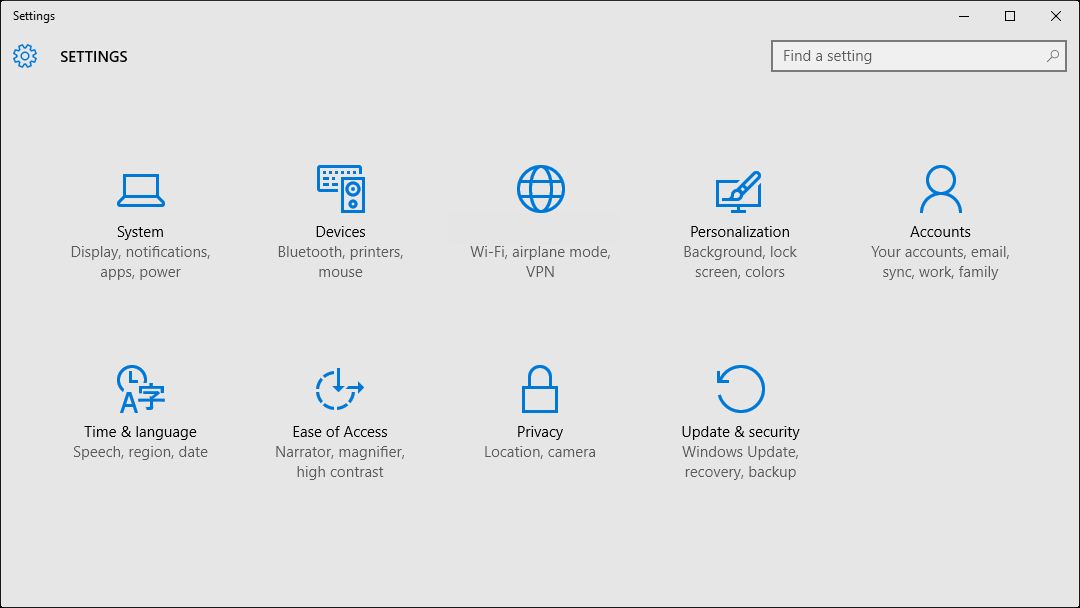
Nhấn vào Check for updates
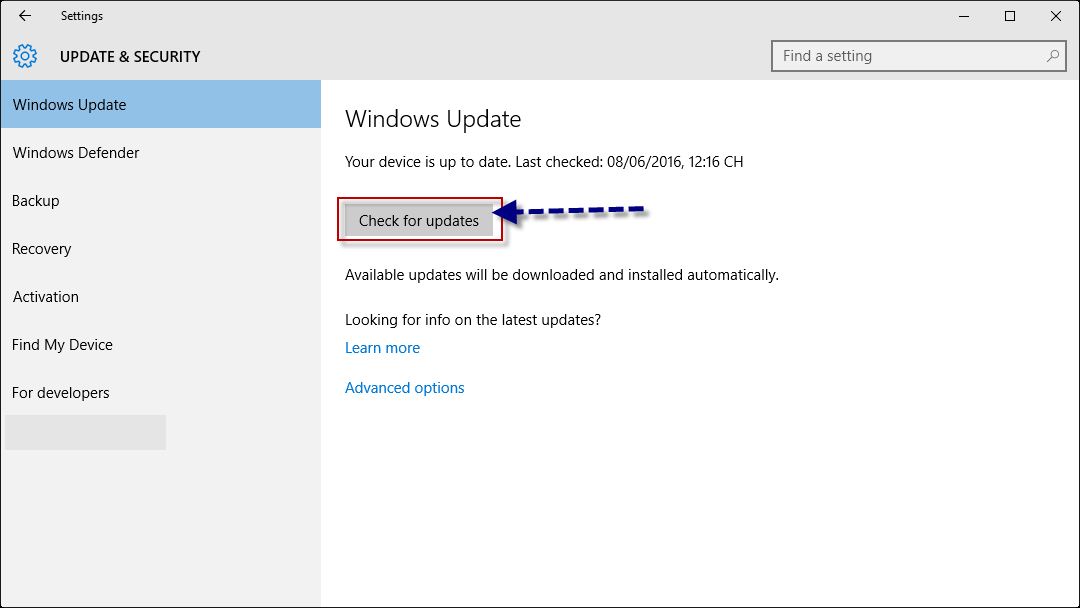
Thông thường thì sau khi áp dụng 2 cách này chắc chắc thành công được 80%. Nếu vẫn không được như mong muốn thì bạn cần cài win 10 ngay nhé. Chúc các bạn thành công.